怎么更改chrome安装位置
来源:
浏览器大全网
发布时间:2022年10月29日 10:30:05
怎么更改chrome安装位置?在安装chrome浏览器的时候,如果用户没有自定义,那么系统就会默认安装位置。不少用户在安装了chrome浏览器后,不喜欢其默认的安装位置,那么大家可以重新设置将chrome浏览器移动到自己想要放置的文件夹里哦。下面小编给大家带来chrome安装位置修改【图】,教教大家关于修改安装包路径的方法,一起来学习吧。

chrome安装位置修改【图】
1、首先我们在桌面中找到谷歌浏览器的图标,使用鼠标右键单击该图标,然后在弹出的右键菜单中选择“打开文件位置”,如图所示。
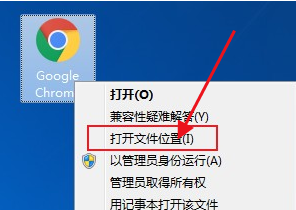
2、此时会进入谷歌浏览器的安装目录中,我们根据窗口上方的地址栏定位到“Google”文件夹,然后将整个“Google”文件夹复制到C盘以外的磁盘中,如图所示。
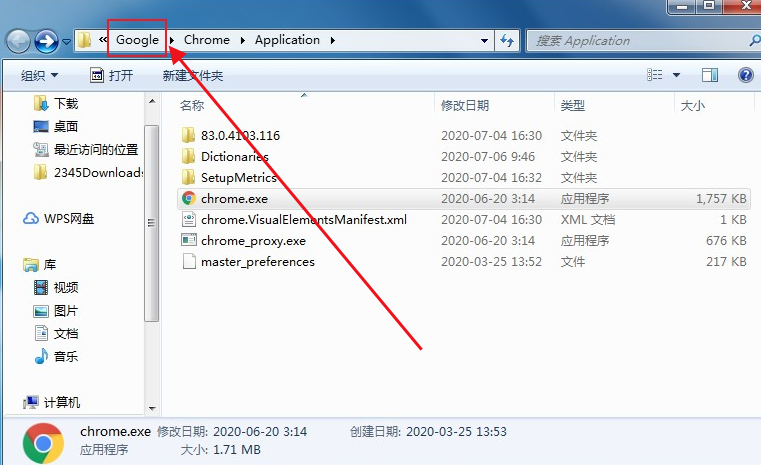
3、之后我们使用“win+R”组合键打开运行窗口,在窗口中输入“cmd”命令并按下回车键打开命令提示符窗口,如图所示。
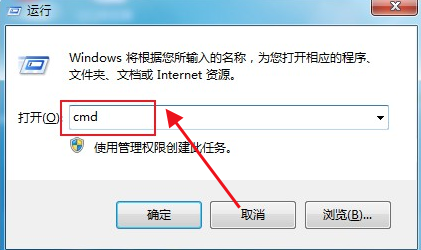
4、在命令提示符窗口中输入下方的命令,并按下回车键执行该命令就可以了:
nklink "谷歌浏览器原安装路径" "谷歌浏览器旧安装路径"
以上就是“chrome安装位置修改【图】”的全部内容了,希望能够帮助到需要的朋友!更多精彩浏览器教程,请继续关注浏览器大全网!
 下载推荐
下载推荐








